Dossier AppData sous Windows — guide complet
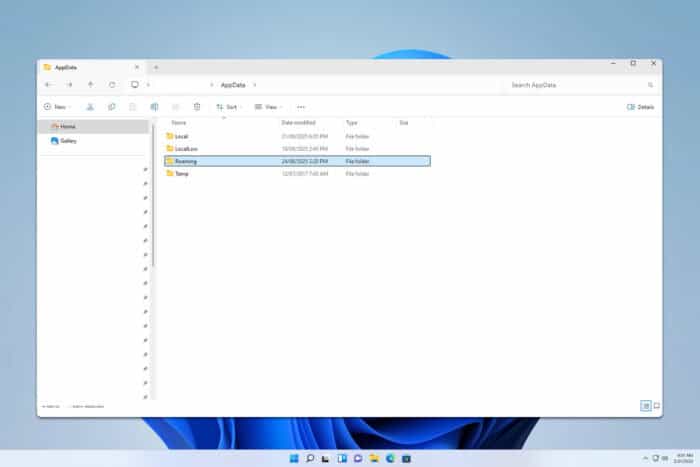
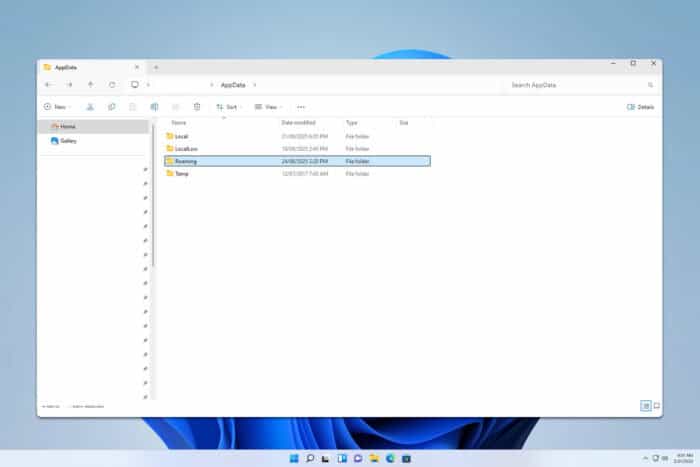
Qu’est-ce que le dossier AppData ?
Le dossier AppData est un répertoire caché dans le profil de chaque utilisateur Windows. Les applications y stockent des données propres à l’utilisateur : fichiers de configuration, caches, journaux, sessions et autres données temporaires. Cette séparation permet d’avoir des paramètres distincts pour chaque compte utilisateur.
Définition rapide : AppData = données d’application spécifiques à l’utilisateur.
Où se trouve AppData
Le chemin usuel est dans le profil de l’utilisateur :
C:\Users\VotreNomDUtilisateur\AppDataAppData contient trois sous-dossiers importants :
- Local – données liées à l’ordinateur et non synchronisées.
- LocalLow – données à moindre niveau de sécurité, souvent utilisées par des navigateurs ou jeux.
- Roaming – données qui peuvent suivre l’utilisateur sur un réseau, comme des favoris ou préférences.
Vous pouvez aussi utiliser ces variables pour ouvrir directement les emplacements :
%appdata% -> ouvre Roaming
%localappdata% -> ouvre LocalPourquoi AppData est-il caché ?
Microsoft masque AppData pour éviter les suppressions ou modifications accidentelles. Beaucoup de fichiers ici sont essentiels à l’exécution correcte des programmes. Supprimer ou altérer ces fichiers peut provoquer des pertes de paramètres, des erreurs ou des réinstallations d’applications.
Important : masquer ne signifie pas inaccessible — c’est une protection contre l’erreur humaine.
Comment accéder à AppData
- Appuyez sur Windows + R, tapez
%appdata%puis Entrée. Cela ouvre le dossier Roaming.
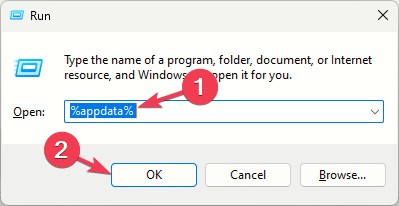
- Pour atteindre Local ou LocalLow, remontez d’un niveau dans l’Explorateur de fichiers.
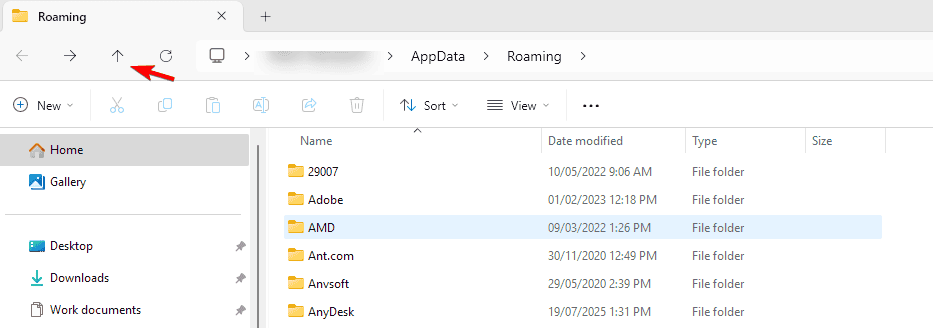
- Vous pouvez activer Afficher les éléments masqués dans l’onglet Affichage de l’Explorateur pour voir AppData depuis votre dossier utilisateur.
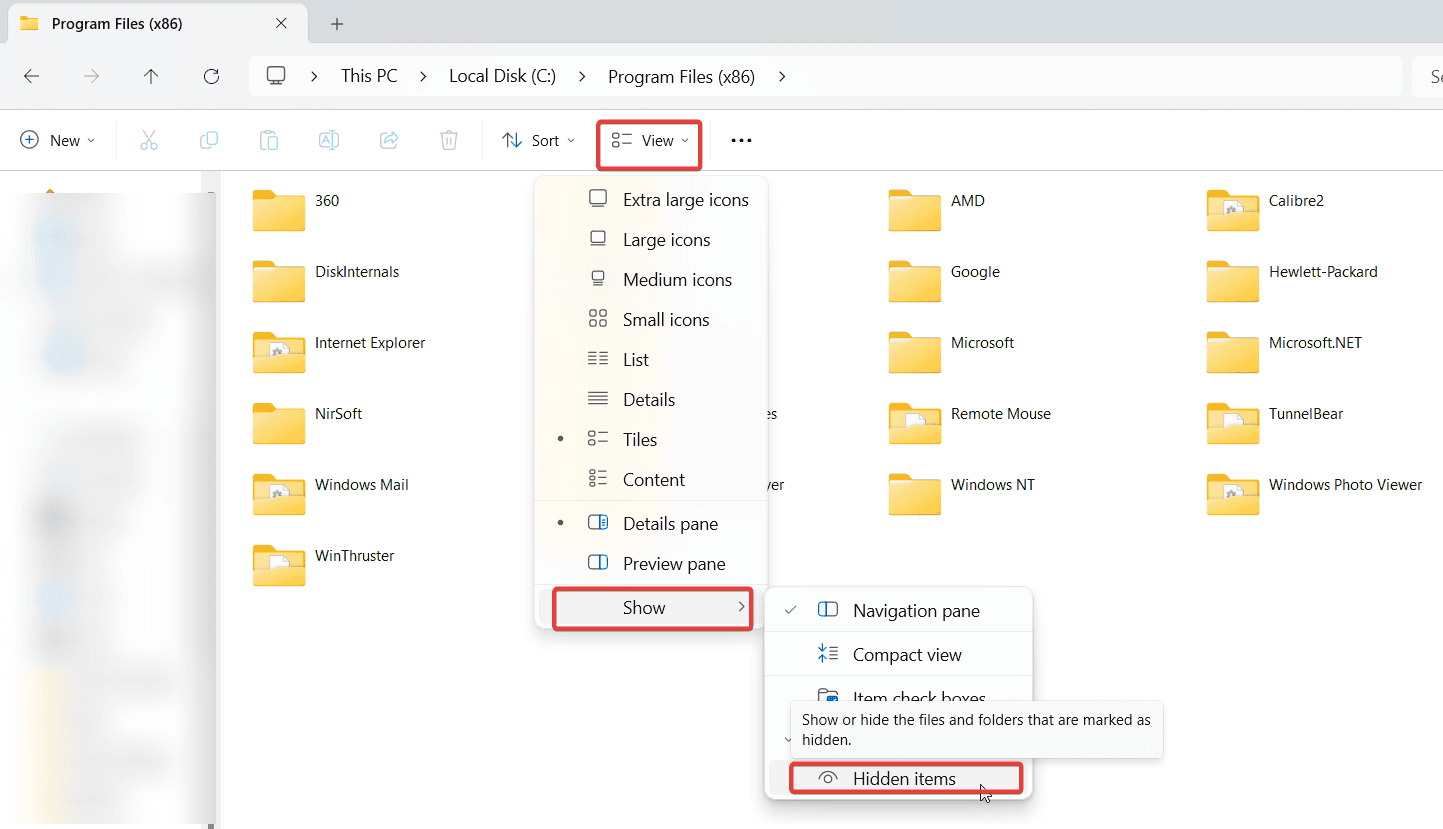
Faut-il nettoyer le dossier AppData ?
Oui, mais avec prudence. AppData contient souvent des caches et fichiers temporaires qui occupent de l’espace. Un nettoyage ciblé peut libérer de l’espace et accélérer le système. Toutefois, ne supprimez pas des dossiers d’applications actives sans sauvegarde.
Quand nettoyer :
- Si l’espace disque diminue fortement.
- Si une application accumule des caches anormaux.
- Après des opérations de maintenance ou mises à jour problématiques.
Contre-exemples — quand ne pas nettoyer :
- Vous n’êtes pas sûr de la fonction d’un fichier ou d’un dossier.
- L’application est en cours d’exécution.
- Vous n’avez pas de sauvegarde de vos paramètres.
Méthode sûre pour nettoyer AppData
Voici une mini-méthodologie étape par étape :
- Sauvegarde : copiez le dossier AppData (ou au moins les dossiers d’applications critiques) vers un disque externe ou un emplacement réseau.
- Fermez les applications concernées.
- Identifiez les dossiers à supprimer : caches, dossiers temporaires, logs anciens.
- Testez sur une petite sélection : supprimez progressivement et redémarrez l’application pour vérifier le comportement.
- Si tout fonctionne, procédez au nettoyage plus large.
- Conservez une copie compressée (archive) pendant 7 à 14 jours avant suppression définitive.
Critères d’acceptation :
- L’application se lance et conserve ses paramètres après nettoyage.
- Aucun message d’erreur lié aux fichiers manquants n’apparaît.
- L’espace attendu est libéré sans perte de données utiles.
Outils et approches alternatives
- Utiliser l’outil intégré Nettoyage de disque (Disk Cleanup) ou Paramètres > Stockage > Assistant de stockage (Storage Sense) qui suppriment les fichiers temporaires en sécurité.
- Extensions ou utilitaires tiers : n’utilisez que des outils réputés et compatibles Windows 10/11.
- Pour entreprises : scripts PowerShell contrôlés par l’administrateur pour purger des caches non critiques.
Commande utile PowerShell pour afficher la taille de chaque dossier AppData (exécuter en tant qu’utilisateur) :
Get-ChildItem $env:USERPROFILE\AppData -Directory | ForEach-Object { $_.FullName; (Get-ChildItem $_.FullName -Recurse -File | Measure-Object -Property Length -Sum).Sum }Checklists selon le rôle
Utilisateur final :
- Sauvegarder les données importantes.
- Fermer toutes les applications avant de supprimer des fichiers.
- Supprimer uniquement les dossiers identifiés comme cache ou temporaire.
- Redémarrer Windows et vérifier le comportement des applications.
Administrateur système :
- Planifier des sauvegardes régulières des profils utilisateurs.
- Mettre en place des scripts de nettoyage contrôlés et testés.
- Documenter les emplacements spécifiques des applications critiques.
- Informer les utilisateurs des opérations planifiées et des impacts potentiels.
Risques et mitigations
| Risque | Probabilité | Impact | Mesure de mitigation |
|---|---|---|---|
| Suppression de fichiers de configuration | Moyenne | Élevé | Sauvegarde avant nettoyage, test progressif |
| Perte de préférences utilisateur | Faible | Moyen | Exporter paramètres si possible |
| Applications corrompues après nettoyage | Faible | Élevé | Restaurer depuis archive, réinstaller si nécessaire |
Confidentialité et GDPR
AppData contient souvent des données utilisateur. Pour les environnements professionnels, traitez AppData comme des données personnelles potentielles. Assurez-vous que :
- Les procédures de nettoyage ne violent pas les politiques internes de rétention des données.
- Les sauvegardes et transferts chiffrent les données si elles contiennent des informations personnelles.
- Les utilisateurs sont informés des opérations affectant leurs profils.
Exemples d’échec et limites
- Certaines applications stockent des données essentielles dans AppData ; les supprimer peut entraîner une perte irrémédiable si aucune sauvegarde n’existe.
- Les profils itinérants (Roaming) peuvent retarder la synchronisation si vous manipulez des fichiers pendant leur réplication réseau.
Glossaire rapide
- AppData : dossier de données d’application par utilisateur.
- Roaming : sous-dossier synchronisable sur un réseau.
- Local : sous-dossier lié à la machine.
- LocalLow : sous-dossier pour données à plus faibles privilèges.
Résumé
- AppData stocke les paramètres et données par utilisateur.
- Accès via %appdata% ou %localappdata%; activer l’affichage des éléments masqués si besoin.
- Nettoyez les caches avec méthode et sauvegarde pour éviter les régressions.
- Administrateurs : automatisez prudemment et informez les utilisateurs.
Important : supprimez uniquement ce que vous comprenez ; une sauvegarde rapide évite la plupart des problèmes.
Ressources suggérées : utilisez Disk Cleanup, Storage Sense ou des scripts PowerShell validés pour des opérations à grande échelle.
Matériaux similaires

Installer et utiliser Podman sur Debian 11
Guide pratique : apt-pinning sur Debian

OptiScaler : activer FSR 4 dans n'importe quel jeu
Dansguardian + Squid NTLM sur Debian Etch

Corriger l'erreur d'installation Android sur SD
